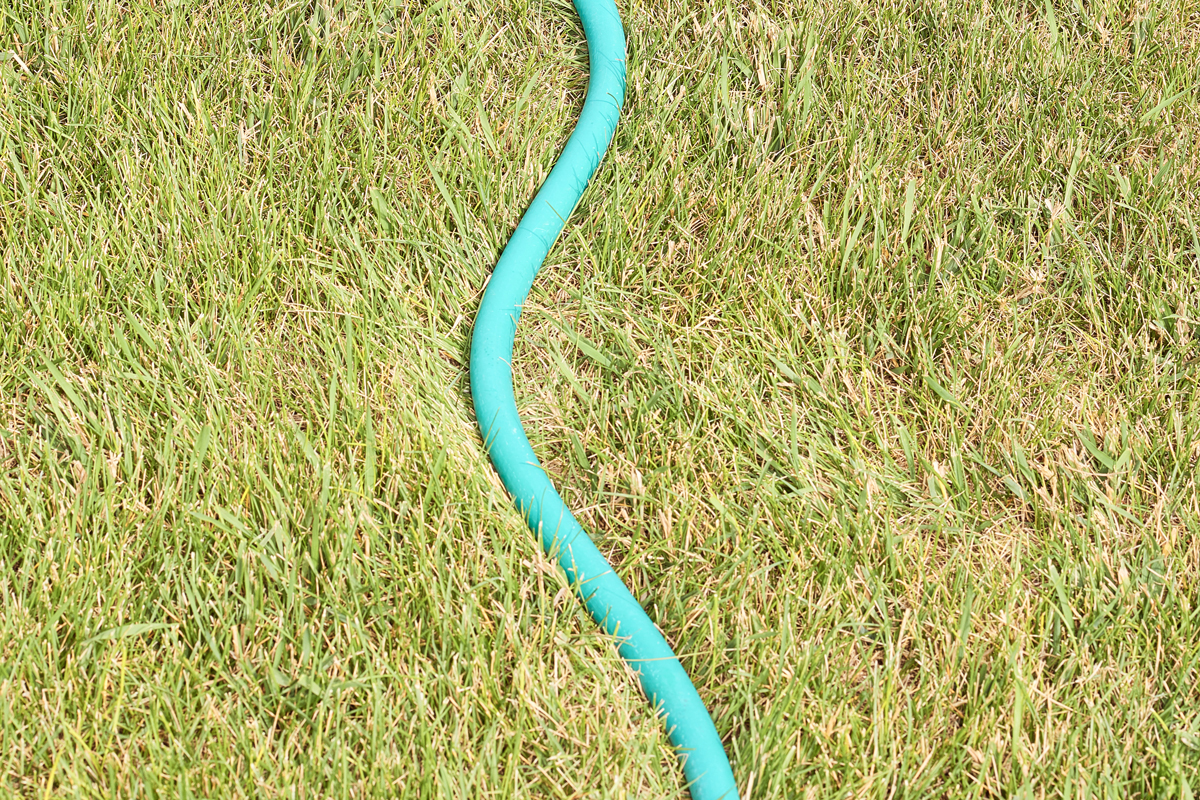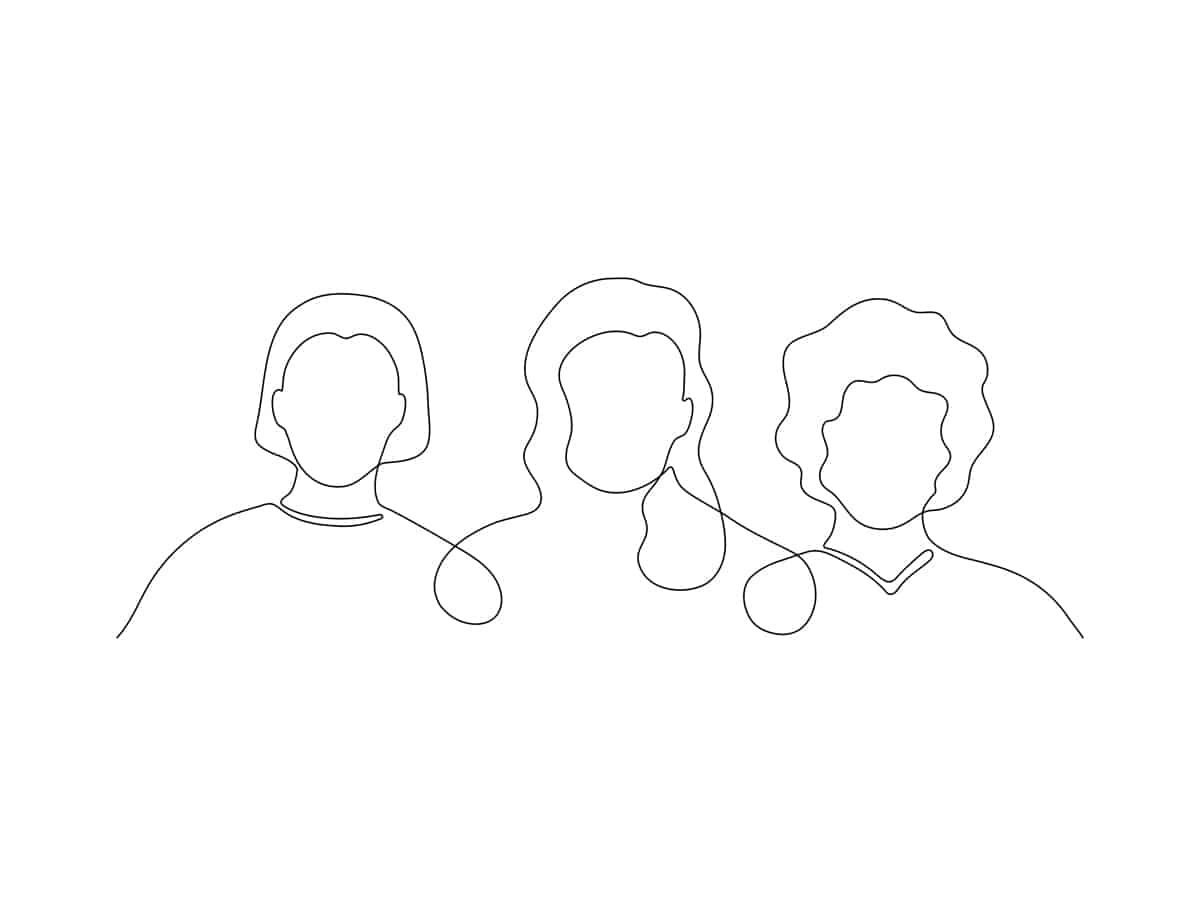Lightroom und Photoshop sind Adobes leistungsstarke Programme für die Bildbearbeitung und -verwaltung. Sie können für viele der gleichen Fotobearbeitungsaufgaben verwendet werden, aber das bedeutet nicht, dass sie austauschbar sind.
Für Uneingeweihte kann es schwierig sein zu wissen, welches Programm das richtige für eine bestimmte Aufgabe ist. Um dir dabei zu helfen, haben wir eine Übersicht über die Unterschiede zwischen Lightroom und Photoshop zusammengestellt. Am Ende dieses Leitfadens wirst du besser verstehen, wo die beiden Programme ihre Stärken haben - und wo sie zurückliegen. Das heißt, du wirst wissen, welches Programm in jeder Situation die bessere Wahl ist!
Das ist wichtig, denn die Beherrschung von Photoshop und Lightroom ist ein guter Weg, um deine Online Design Portfolio oder Online-Fotoportfolio von den anderen abheben. Und die Fähigkeit, die gängigste Bearbeitungssoftware der Branche zu nutzen, ist eine wichtige Fähigkeit, die Arbeitgeber suchen.
Um den Anfang zu machen, hier ein paar Hintergrundinformationen zu jedem Programm.
Die Grundlagen von Photoshop
Adobe Photoshop ist die erste Adresse für Bildbearbeitungsprogramme in einer Vielzahl von Branchen. Neben Fotografen wird es auch von Verlegern und Journalisten genutzt. Grafikdesigner zu Animateure und Architekten. Der Grund dafür ist, dass es außergewöhnliche Flexibilität und erweiterte Funktionen bietet.
Als das Programm 1988 zum ersten Mal entwickelt wurde, war es nur ein einfaches Fotobearbeitungsprogramm, das von einer Firma für Bildscanner als Teil eines Pakets vertrieben wurde. Doch dann kaufte Apple die Lizenz, um es zu vertreiben, und veröffentlichte es erstmals 1990. Es wurde schnell zum Industriestandard für Bildbearbeitung. Farbbearbeitung. Seitdem hat sich der Funktionsumfang von Photoshop stark erweitert.
Auf der Website von Adobe heißt es, dass du mit Photoshop "alles machen kannst, was du denkst". Es ist nicht mehr nur ein Fotobearbeitungsprogramm. Stattdessen wird es als eine komplette Software-Suite für Bildbearbeitung und Grafikdesign beschrieben. Mit neuen Updates sowie die breite Palette an Plugins sowohl von Apple als auch von Drittanbietern veröffentlicht, wird es für eine beeindruckende Vielfalt von Anwendungen genutzt. Neben der Fotobearbeitung wird es heute für alles verwendet, von der Erstellung und Bearbeitung von Illustrationen und 3D-Grafiken bis hin zur Gestaltung von Websites und mobilen Apps.
Aber auch nach all den Änderungen und Ergänzungen ist es immer noch mit Abstand die erste Wahl unter den Fotobearbeitungsprogrammen. Das liegt daran, dass es dir die volle Kontrolle über die Bearbeitung deiner Fotos gibt.
Aber all diese Funktionen haben auch ihre Schattenseiten. Wenn du zum Beispiel noch nie mit Photoshop gearbeitet hast, wirst du einige Zeit brauchen, um dich daran zu gewöhnen. Allein die schiere Anzahl der Photoshop Werkzeuge und Optionen kann anfangs überwältigend sein. Auf der Adobe-Website findest du eine umfangreiche Auswahl an Photoshop-Tutorials.
Photoshop-Profis:
- Vollständige Flexibilität mit vielen Möglichkeiten
Photoshop Nachteile:
- Steile Lernkurve
Die Grundlagen von Lightroom
Adobe Lightroom ist ein Fotobearbeitungsprogramm, das dir auch bei der Verwaltung und Organisation deiner Bilder hilft. Es bietet nicht die gleiche umfassende Auswahl an Fotobearbeitungsfunktionen wie Photoshop, aber es enthält die wesentlichen Bildbearbeitungswerkzeuge nach denen die meisten Fotografen suchen werden.
Das beinhaltet:
Cropping
Weißabgleich
Exposure
Schärfen
Lärmreduzierung
Sättigung
Histogramm-Anpassungen
Tonwertkurven
Schwarz-Weiß-Konvertierung
Farbverläufe
Fleckenentfernung
Ein großer Unterschied zwischen Lightroom und Photoshop besteht darin, dass die Bearbeitungsmöglichkeiten von Lightroom bei weitem nicht so umfangreich sind, aber das Programm wurde vor allem für die Verwaltung einer großen Anzahl von Bildern entwickelt. Daher bietet es eine Reihe von Funktionen, die dir helfen können Halte deine Bilder organisiert und beschleunige deinen Arbeitsablauf. Es vereinfacht zum Beispiel das Importieren deiner Bilder, das Hinzufügen von Tags, das Erstellen von Sammlungen, die Suche nach einem bestimmten Bild, das direkte Hochladen auf eine Website und das gleichzeitige Bearbeiten mehrerer Fotos.
Außerdem ist es im Vergleich zu Photoshop für neue Benutzer viel einfacher, den Dreh rauszukriegen. Wenn die Benutzerfreundlichkeit jedoch dein Hauptanliegen ist, solltest du vielleicht besser vergleichen Photoshop Elements vs. Lightroom. Das liegt daran, dass Photoshop Elements eine viel einfachere Version von Photoshop ist, die speziell für Anfänger/innen entwickelt wurde.
Lightroom-Profis:
Vereinfacht die Verwaltung einer großen Anzahl von Bildern
Relativ einfach zu bedienen
Kann verarbeiten RAW-Dateien
Lightroom Nachteile:
- Weniger Möglichkeiten
Lightroom vs. Photoshop - Wann ist Photoshop die bessere Wahl?
Erweiterte Bildbearbeitung
Photoshop ist die ideale Wahl, wenn du fortgeschrittene Bildbearbeitungstechniken anwenden willst.
Dazu gehören Dinge wie:
Größere Bearbeitungen zum Beispiel ein Objekt aus einem deiner Fotos entfernen. Das ist zwar auch in Lightroom möglich, aber Photoshop erleichtert diese Art der Bearbeitung mit seiner erweiterte inhaltsbezogene Tools wie den Heilungspinsel und die Ausbesserungswerkzeuge. Da Photoshop ein Editor auf Pixelebene ist, kannst du außerdem ganz nah heranzoomen und einzelne Pixel bearbeiten. So hast du die volle Kontrolle darüber, wie deine Bearbeitungen aussehen.
Kompositionen aus mehreren Bildern erstellen ist ein weiterer Bereich, in dem sich Photoshop auszeichnet. Es ermöglicht dir die Verwendung Ebenen und Masken um Elemente aus verschiedenen Bildern zu kombinieren, die Art und Weise, wie sie miteinander verschmelzen, zu kontrollieren und sie individuell zu bearbeiten.
HDR-Bilder erstellen funktioniert viel besser in Photoshop, obwohl es auch in Lightroom möglich ist, mit Hilfe von spezielle Plugins. Aber der Effekt ist in Photoshop stärker, weil du dort mehrere Bilder flexibel zusammenfügen kannst.
Eine große Vielfalt an Projekten
Mit etwas Erfahrung kannst du Photoshop verwenden, um atemberaubende, surreale Bilder zu erstellen. Aber bevor du solche Projekte in Angriff nimmst, gibt es eine Menge anderer interessanter Dinge, die du tun kannst.
Hier nur einige Beispiele:
Lightroom vs. Photoshop - Wann ist Lightroom besser?
Viele Bilder verwalten
Wenn du Lightroom mit Photoshop vergleichst, ist Lightroom die perfekte Wahl, wenn du mit vielen Bildern zu tun hast und Ordnung halten willst. Wenn du Bilder in Adobe Lightroom importierst, werden automatisch die Metadaten des Bildes ausgelesen, einschließlich Aufnahmedatum und -zeit, Auflösung, ISO-Wert, Kameramarke und -modell und vieles mehr.
Es nutzt diese Metadaten, um eine Datenbank mit all deinen Bildern zu erstellen. Wenn du sie importierst, kannst du in Lightroom Informationen wie Markierungen, Sternbewertungen oder Schlüsselwörter hinzufügen.
Diese Funktion vereinfacht das Durchsuchen von Hunderten von Bildern, um deine besten Arbeiten zu finden, sie zu bearbeiten und zu exportieren. Und das ist etwas, was du mit Photoshop einfach nicht machen kannst.
Adobe Lightroom macht auch das Hochladen deiner Fotos ins Internet schneller und einfacher. Denn es gibt Optionen, mit denen du sie direkt aus Lightroom auf Websites wie Flickr oder Facebook teilen kannst. Außerdem gibt es Plugins für die Weitergabe an andere Websites, mit denen du z. B. folgende Möglichkeiten hast Bilder direkt in dein Online-Portfolio hochladen.
Eine weitere coole Funktion von Lightroom ist, dass es keine Schaltfläche "Speichern" gibt, denn Lightroom ist ein komplett nicht-destruktiver Bildbearbeiter. Alle Bearbeitungen werden in deinem Lightroom-Katalog gespeichert, der eine Datenbank für alle deine Bilder, Bearbeitungen und den Verlauf ist. Das ist hilfreich, denn wenn du mit vielen Bildern zu tun hast, ist das Letzte, was du brauchst, die Sorge, dass du eine frühere Version eines wichtigen Bildes verloren hast.
Viele Bilder auf einmal bearbeiten
Wie bereits erwähnt, kannst du mit Adobe Lightroom viele Bilder gleichzeitig bearbeiten, auch bekannt als Stapelverarbeitung. Du kannst Lightroom-Voreinstellungen erstellen. Diese Voreinstellungen sind eine Auswahl von Bearbeitungen, die du ganz einfach auf viele Fotos anwenden kannst.
Wenn du zum Beispiel anfängst, Fotos von einem bestimmten Shooting zu bearbeiten, stellst du vielleicht fest, dass sie alle die gleichen Anpassungen brauchen. Dann kannst du eine Voreinstellung erstellen und sie auf alle Fotos gleichzeitig anwenden.
Voreinstellungen können Anpassungen für Farbe, Ton, Kontrast, Belichtung, Lebendigkeit und mehr enthalten. Diese Funktion ist besonders beliebt bei Hochzeitsfotografen die oft die gleichen Bearbeitungen an Hunderten von Fotos vornehmen müssen.
Außerdem können Voreinstellungen nützlich sein, wenn du einen einheitlichen persönlichen Stil für einen ganzen Stapel von Fotos beibehalten möchtest, z. B. für Arbeiten, die du auf deine Website hochlädst. Online-Fotoportfolio.
Du kannst auch Adobe Lightroom-Vorgaben herunterladen die von professionellen Fotografen erstellt wurden. Das macht es so einfach wie möglich, all deinen Fotos einen professionellen Look zu verleihen.
Verarbeitung von RAW-Dateien
Ein weiterer Bereich, in dem Lightroom im Kampf zwischen Lightroom und Photoshop die Nase vorn hat, ist die Bearbeitung von Bildern, die im RAW-Format aufgenommen wurden. Wenn du nie RAW-Bilder aufnimmst, solltest du das in Erwägung ziehen, denn dieses Format gibt dir mehr Freiheit bei der Anpassung und Bearbeitung.
Photoshop kann RAW-Bilder nicht selbstständig verarbeiten. Wenn du stattdessen eine RAW-Datei in Photoshop importierst, öffnet es automatisch die Adobe Camera Raw Programm. So kannst du die RAW-Datei bearbeiten, bevor du sie als Datei speicherst, die du in Photoshop bearbeiten kannst. Lightroom kann RAW-Dateien aber auch selbst verarbeiten. Du brauchst also nur einen Schritt weniger, was dir helfen kann, effizienter zu arbeiten.
Vergiss Lightroom vs. Photoshop - sie funktionieren gut Gemeinsam
Du musst dich nicht ein für alle Mal entscheiden, welches Programm deine erste Wahl sein wird, denn Photoshop und Lightroom sind so konzipiert, dass sie zusammen verwendet werden können. Tatsächlich heißt Lightroom mit vollem Namen Adobe Photoshop Lightroom, denn es ist nur ein weiterer Teil der umfangreichen Photoshop-Software-Suite.
Wenn du jedoch mit beiden Programmen unerfahren bist und wissen willst, wo du anfangen sollst, solltest du dich zuerst auf Adobe Lightroom konzentrieren, da es die meisten Bearbeitungsfunktionen bietet, die du brauchst, und es viel einfacher ist, sich zurechtzufinden.
Aufgrund der Fähigkeit von Adobe Lightroom, deine Fotos zu organisieren (sowie seiner Kompatibilität mit RAW-Bildern), sollte der erste Schritt in deinem Bearbeitungsprozess der Import deiner Fotos in Lightroom sein. Dann kannst du mit der Bearbeitung in Lightroom beginnen, bis du größere Bearbeitungen oder Kompositionen vornehmen willst, für die du die erweiterten Funktionen von Photoshop benötigst.
In der Vergangenheit hätte es dich viel Geld gekostet, beide Programme auszuprobieren. Aber jetzt sind sie beide als Teil von Adobes Abo-Pläneund du kannst für $10 pro Monat Zugang zu beiden erhalten.
Übrigens: Wenn Photoshop und Lightroom mehr Funktionen zu bieten scheinen, als du brauchst, gibt es eine große Auswahl an alternative Bildbearbeitungsprogramme und sogar kostenlose Online-Fotobearbeitung das könnte genau das Richtige für dich sein.
Zeige deine redaktionellen Fähigkeiten in deinem Online-Portfolio
Jetzt, wo du mehr darüber weißt, wozu Photoshop und Lightroom in der Lage sind und wann du sie einsetzen solltest, vergiss nicht, deine fantastischen Kreationen auf deiner Website zu zeigen. Online-Portfolio-Website. Lightroom sollte es dir erleichtern, dein Portfolio mit vielen attraktiven Bildern auf dem neuesten Stand zu halten, und Photoshop kann dir dabei helfen, einige atemberaubende Effekte zu erstellen, die die Aufmerksamkeit der Leute auf sich ziehen werden.
Sobald du diese Programme beherrschst, solltest du nicht zögern, deine Lightroom- und Photoshop-Kreationen mit anderen zu teilen. Ob du nur eine Zeile auf Deine "Über mich"-Seite oder eine Fallstudie schreiben über die Bildbearbeitung, die du für ein Projekt durchgeführt hast, kannst du potenziellen Kunden und Arbeitgebern zeigen, dass du mit dem Handwerkszeug umgehen kannst.
Wenn du noch kein Online-Portfolio hast, wird es Zeit, dass du eins einrichtest!
Auswahl einer Portfolio-Plattform
Die Einrichtung eines Online-Portfolios ist einfach, solange du die richtige Art von Website-Baukasten. Du solltest eine Plattform wählen, die speziell für Online-Fotoportfolios entwickelt wurde. Im Vergleich zu allgemeinen Website-Baukästen bieten sie alle Funktionen, die du brauchst (und sind dabei einfach zu bedienen).
Achte auf Merkmale wie Privatkunden-Proofing-Galerien. Wenn du einen Stapel Fotos bearbeitest und die Zustimmung eines Kunden brauchst, kannst du sie in eine passwortgeschützte Galerie hochladen, die URL an den Kunden schicken und ihn direkt auf der Website Feedback geben lassen.
Eine weitere Funktion, auf die du achten solltest, ist die Möglichkeit, einfach einen Blog als Teil deines Portfolios einrichten. Das ist nützlich, denn ein Blog ist eine gute Möglichkeit, um mehr Besucher auf deine Website zu locken. Und wenn du ihn nutzt, um Artikel oder Tutorials zur Fotobearbeitung zu schreiben, ist das eine weitere Möglichkeit, deine Lightroom- und Photoshop-Kenntnisse unter Beweis zu stellen.
Wir können es kaum erwarten, zu sehen, was du dir ausgedacht hast!
Suchst du nach weiteren Möglichkeiten, deine Bildbearbeitungsfähigkeiten zu verbessern?
61 Photoshop-Tutorials, die dich umhauen werden
50 Lightroom-Tutorials, die dein Portfolio zum Glänzen bringen
Diese 18 Lightroom-Plug-ins werden dein Leben verändern